스타벅스 카드 잔액 합치기! - 스벅카드가 여러개일 때 하나로 합치는 방법
선물이 자주 오고 가는 시기가 되면 꼭 받게 되는 선물 중 하나가 바로 스타벅스 카드인데요. 스타벅스 카드는 들고 다니는 것보다 앱에 등록하고 사용하는 게 편해서, 선물을 받으면 빠르게 앱으로 등록하는 편입니다. 그러다 보니 앱에 등록되어있는 카드 개수가 많아졌더라고요. 잔액을 관리하기에도 힘들고, 매번 사용할 때마다 번거로운 느낌이라 시간이 났을 때, 스타벅스 카드 잔액을 합쳐버렸습니다. 합친 이후에 사용과 관리가 더 편해졌습니다ㅎㅎ.
지인에게 스타벅스 카드 잔액을 합쳤다고 말했더니, 방법을 몰랐다고 알려달라고 하더라고요. 이 방법을 모르는 분들이 생각보다 꽤 계실 것 같더라구요. 이번에 스타벅스 카드를 선물 받게 되어서 카드를 정리하는 김에 화면 캡처로 잔액을 합치는 방법을 순서대로 정리해보았습니다.
부산사람 꼬꼬의 스타벅스 카드 잔액 합친 후기

스타벅스 앱을 실행하면 아래쪽에 Home, Pay, Order, Gift, Other 메뉴가 나타나는데요. 이 중에서 Pay 메뉴를 선택해줍니다. Pay 메뉴를 찾기 어려우신 분들은 위 사진에 있는 라이언 이모티콘을 참고해주세요. Pay 아이콘 위에 라이언으로 찾기 쉽도록 표시를 해두었습니다ㅎㅎ.

Pay 메뉴가 접속하면, 맨 아래에 있는 아이콘 중 Pay 아이콘이 초록색으로 표시됩니다. 그리고 화면에는 등록되어 있는 카드들이 쭉 뜨게 되는데요. 왼쪽, 오른쪽으로 화면을 넘기면서 카드별 잔액을 확인할 수 있습니다. 잔액을 다른 카드로 옮길 카드를 선택해줍니다.

그러면 해당 카드에 대한 잔액이 뜨고, 아래쪽에는 이용내역, 자동충전, 일반충전, 분실 신고 및 잔액 이전이라는 메뉴가 나타나는데요. 잔액을 다른 카드로 이동을 시켜줘야 하기 때문에, "분실 신고 및 잔액 이전"을 선택해줍니다.

버튼을 누르면 "분실 신고 및 잔액 이전" 페이지도 이동하게 됩니다. 분실 신고 시 유의사항 문구도 함께 뜨는데요. '환불 및 잔액 이전은 분실 신고 후 진행할 수 있다'와 같은 내용입니다. 불이익은 받지 않도록 유의사항을 꼭 확인하시길 바랍니다. 저도 내용을 꼼꼼히 읽고 다음 단계를 진행하였습니다. 유의사항을 모두 읽으셨고 "분실 신고 및 잔액 이전"을 진행하시려면 화면 아래에 나오는 "신청하기"를 누르시면 됩니다.

그러면 "분실 신고를 하시겠어요?"라는 알림창이 뜹니다. 한번 분실 신고를 한 이후에는 카드 사용이 중지되며, 분실 신고 해제가 불가능하다고 하니 신중하게 선택하시길 바랍니다. 분실 신고 진행하시려면 "예" 버튼을 누르면 됩니다.
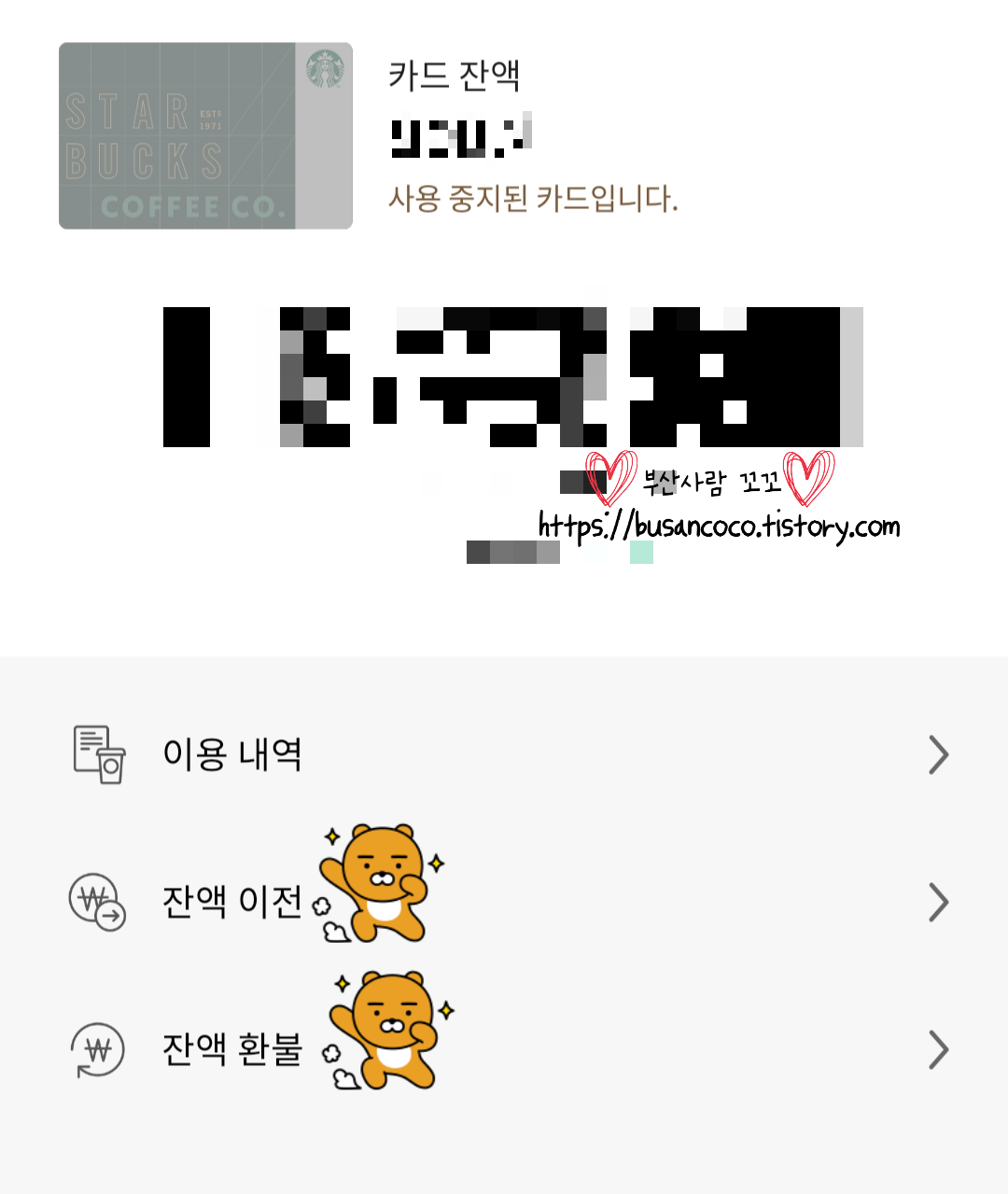
이 단계까지 마치면 위 이미지처럼 사용이 중지된 카드라는 문구가 뜨게 되는데요. 아래쪽으로 화면을 내리면 이용내역, 잔액 이전, 잔액 환불이라는 메뉴를 확인할 수 있습니다. 저는 잔액을 다른 카드로 옮겨주기 위해 2번째 메뉴인 "잔액 이전"을 선택해주었습니다.
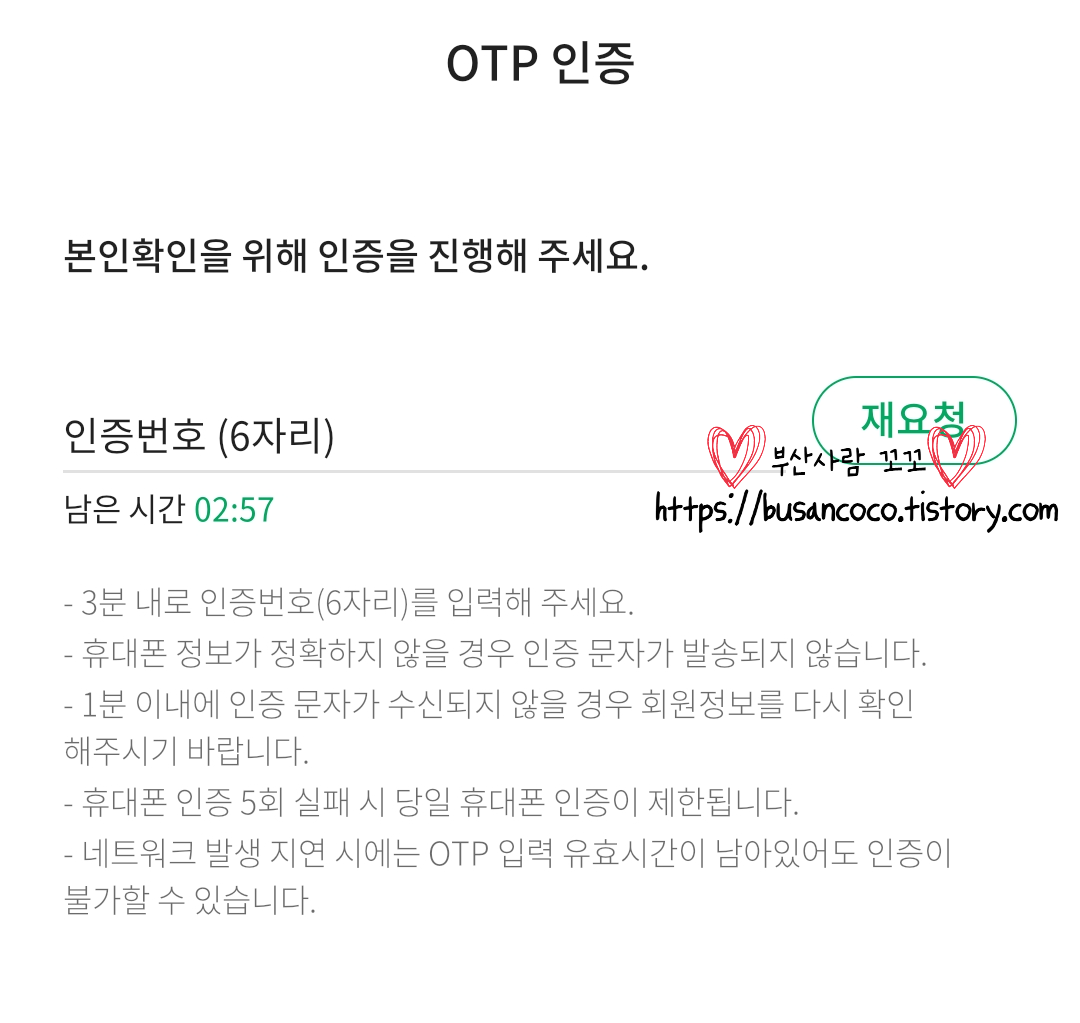
그러면 OTP 인증 화면이 뜨는데요. 휴대폰으로 발송된 인증번호를 확인하고, 3분 내로 입력하면 됩니다. 저는 인증번호가 오기까지 30초정도 시간이 걸리더라고요.

인증번호를 올바르게 입력하고 나면, "본인 확인 및 잔액 이전이 완료되었습니다"라는 알림 창이 뜹니다. 확인 버튼을 누르면 스타벅스 카드 잔액 이전을 위한 모든 단계가 완료됩니다. 생각보다 쉽지 않나요?ㅎㅎ. 저는 카드 개수가 늘어가서 정리가 필요할 때, 몰아서 해주는 편입니다. 스타벅스 카드 잔액을 이동시키는 방법을 찾으시는 분들께 도움이 되면 좋겠습니다:).
부산사람 꼬꼬의 스타벅스 잔액 이동하는 방법 정리 및 후기입니다.